如何在电脑上打出计算机乘号?
作者:佚名 来源:未知 时间:2024-11-05
在计算机使用中,乘号作为一种常见的数学符号,其输入方法多种多样。无论你是编程、撰写数学公式,还是在日常文档中需要使用乘号,了解如何正确、高效地打出乘号都至关重要。本文将围绕“计算机乘号怎么打出来”这一主题,详细介绍在不同环境、软件和操作系统下,打出乘号的多种方法。
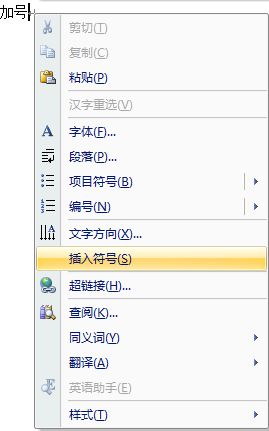
在大多数键盘上,尤其是标准的QWERTY键盘布局,直接打出乘号可能并不直观。不过,大多数操作系统和应用程序都提供了多种解决方案。首先,我们可以从最基本的字符映射开始。在Windows系统中,你可以使用“字符映射表”工具来查找和复制乘号(×)。打开“开始”菜单,搜索“字符映射表”,然后在列表中找到乘号并点击它,再选择“复制”按钮,最后将其粘贴到你需要的位置。这种方法虽然稍显繁琐,但适用于所有支持文本复制和粘贴的应用。
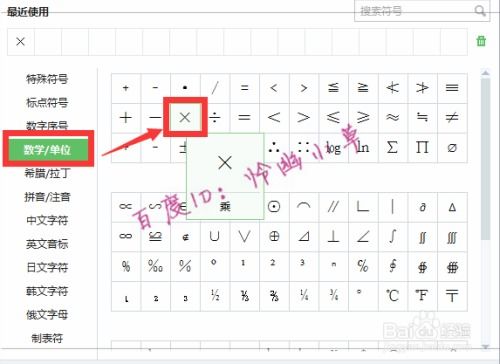
对于使用Windows操作系统的用户,另一种更为便捷的方法是使用键盘快捷键。按住“Alt”键,同时在数字小键盘上输入特定的数字代码,然后松开“Alt”键,即可打出相应的字符。例如,在Windows系统中,你可以通过按住“Alt”键,并在数字小键盘上输入“0215”(不包括引号),然后松开“Alt”键,来打出乘号(×)。这种方法要求你使用带有数字小键盘的键盘,并且确保Num Lock已打开。
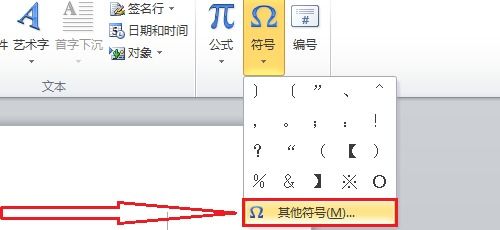
如果你使用的是笔记本电脑,没有独立的数字小键盘,可以尝试使用Fn键和功能键的组合来实现。不同品牌和型号的笔记本电脑可能有不同的快捷键组合,因此建议查看你的笔记本电脑的用户手册或在线支持文档,以找到适用于你的键盘的快捷键。
在Mac OS系统中,打出乘号的方法略有不同。你可以使用“Option”键和特定字母键的组合来打出乘号。具体来说,按住“Option”键和“Shift”键,同时按下“8”键(在标准键盘布局上),即可打出乘号(×)。这种方法简单直观,适用于所有支持标准键盘输入的Mac应用程序。
除了上述方法外,许多文本编辑器和办公软件还提供了更高级的符号插入功能。例如,在Microsoft Word中,你可以通过“插入”菜单下的“符号”选项来查找和插入乘号。在弹出的符号对话框中,你可以选择“数学运算符”子集,然后从中找到乘号并点击“插入”按钮。这种方法的好处是你可以直观地浏览和选择所有可用的数学符号,而不仅仅是乘号。
在编程环境中,打出乘号的方法可能会有所不同。大多数编程语言都支持使用ASCII字符或Unicode字符来表示乘号。例如,在C、C、Java等语言中,你可以直接使用字符“*”来表示乘法运算。而在Python中,虽然“*”也用于乘法运算,但如果你需要在字符串中表示乘号字符(例如,用于显示目的),则可以使用Unicode转义序列“\u00D7”来插入乘号。
对于需要频繁输入数学符号的用户,可以考虑使用专用的数学输入软件或插件。这些工具通常提供了更丰富的数学符号库和更高效的输入方法。例如,LaTeX是一种广泛使用的排版系统,特别适用于数学和科学文档的排版。在LaTeX中,你可以使用“\times”命令来插入乘号。虽然LaTeX的学习曲线可能较陡峭,但一旦掌握,你将能够创建出具有专业外观的数学文档。
此外,随着智能手机和平板电脑的普及,越来越多的用户开始在这些设备上编辑和输入数学符号。大多数现代移动操作系统都提供了虚拟键盘和手写识别功能,使你可以在这些设备上轻松输入乘号。例如,在iOS设备上,你可以长按键盘上的数字键或符号键,然后从弹出的选项中选择乘号。在Android设备上,则可能需要根据你使用的键盘应用来查找特定的符号输入方法。
除了上述提到的各种方法外,还有一些在线工具和应用程序可以帮助你快速找到并复制所需的数学符号。这些工具通常提供了直观的用户界面和强大的搜索功能,使你可以轻松地找到并复制乘号等数学符号。例如,一些在线符号库允许你通过搜索关键词或浏览分类来查找符号,并提供复制按钮以便你将其粘贴到需要的位置。
总之,打出计算机乘号的方法多种多样,取决于你使用的操作系统、应用程序和键盘布局。无论你是需要快速输入数学公式、编程代码还是日常文档,都可以找到适合自己的输入方法。通过了解这些不同的方法,你可以更高效地完成工作,同时避免在输入数学符号时遇到不必要的麻烦。随着技术的不断发展,未来可能会有更多更便捷的输入方法出现,使我们可以更轻松地处理各种数学符号的输入需求。
- 上一篇: 天天基金如何添加自选基金?
- 下一篇: 探索QQ相册的简易方法






























